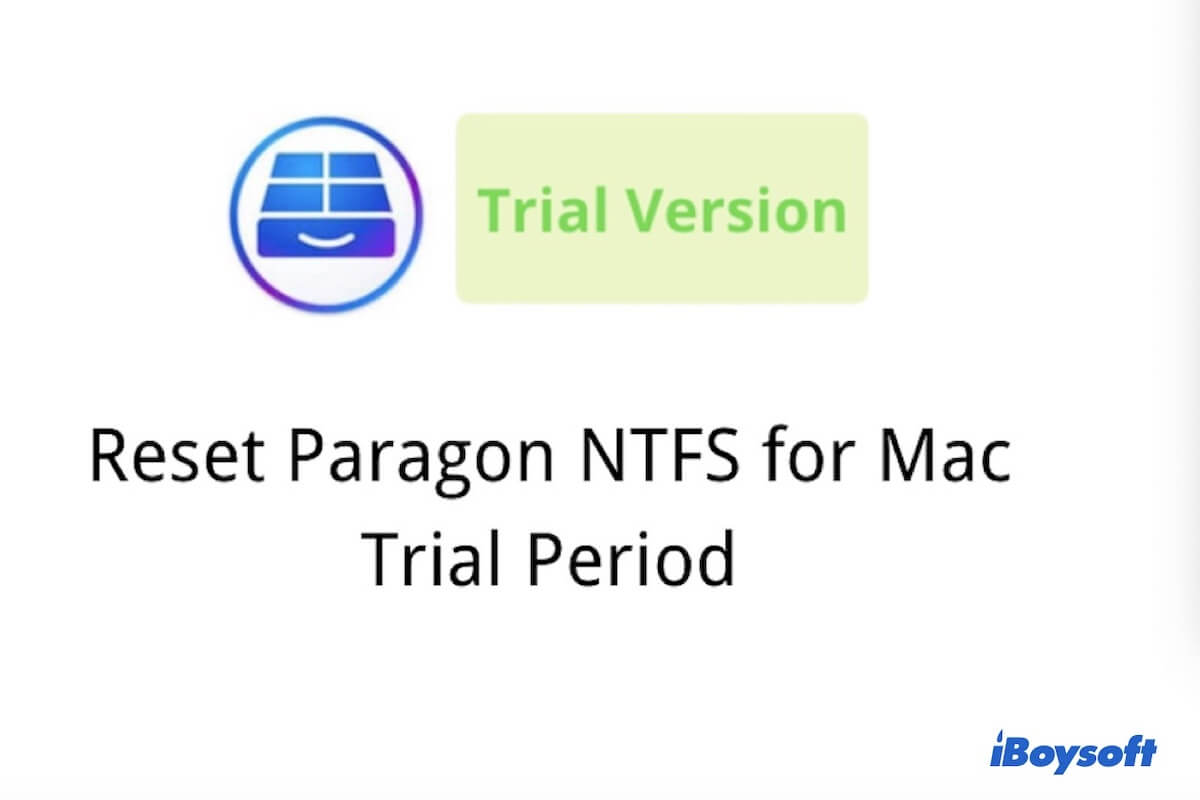MacからWindowsコンピュータにファイルを転送したい方は、Paragon NTFS for Macを利用すると便利です。ただし、Paragon NTFS for Macは10日間のトライアルバージョンしか提供していませんので、トライアル期間が終了すると有料になります。そのため、Paragon NTFS for Macトライアル期間をリセットしたいと考える人が多くいます。
Paragon NTFS for Macトライアル期間のリセットは、トライアルバージョンを延長するだけでなく、削除するまでいつでもソフトウェアを利用できます。Paragon NTFS for Macトライアル期間のリセット方法をGoogleで検索すると、数多くのチュートリアルビデオや関連記事が見つかります。しかし、Paragon NTFS for Macトライアル期間のリセットは信頼性に欠ける方法です。
Paragon NTFS for Macトライアル期間のリセット欠点
まず、Paragon NTFS for Macトライアル期間のリセットは思ったほど簡単ではありません。操作を誤ると、コンピュータがスタックしたりブルースクリーンが表示される可能性があります。また、Paragon NTFS for Macトライアル期間のリセットにはアップグレードやテクニカルサポートがないため、開発元との接続が切断されます。
そのため、Paragon NTFS for Macトライアル期間のリセットはMac上でNTFSドライブに読み書きするための最良の選択肢ではありません。Paragon NTFS for Macトライアル期間をリセットする方法を探すのに時間を浪費しないでください。
Paragon NTFS for Mac無料トライアル期間をリセットできない場合の2つのオプション
Paragon NTFS for Macの無料トライアル期間をリセットできない場合、より良い計画がありますか?もちろんあります。
解決策1: Paragon NTFS for Macの代替方法を探す
市場には、Paragon NTFS for Macの代替品がたくさんあります。ここでは、Mac向けのトップなParagon NTFSの代替品を2つご紹介します。
1. iBoysoft NTFS for Mac: 安価なParagon NTFS for Macの代替品
iBoysoft NTFS for Mac は、私たちがNTFSドライブを通常のドライブとして読み書きできるようにしてくれるプロフェッショナルなMacツールです。iBoysoft NTFS for Macの最も魅力的な特徴は低価格と高いパフォーマンスです。それはただの安いNTFS for Macソフトウェアでなく、非常に使いやすいです。
Mounty for NTFSやmacOS-3Gなど、いくつかの Mac用NTFS無料 オプションがあります。
2. iBoysoft DiskGeeker: NTFSドライブマウンターとオールインワンのディスク管理ツール
iBoysoft DiskGeeker は、MacのプロフェッショナルなNTFSマウンターで、MacでNTFS外部ハードドライブに簡単かつ効果的に書き込むことができます。それはWindowsのNTFSボリュームをマウントおよびアンマウントするだけでなく、FAT32やexFATドライブをマウントすることもできます。それはIntelベースのMacとApple Silicon Macをサポートしています。
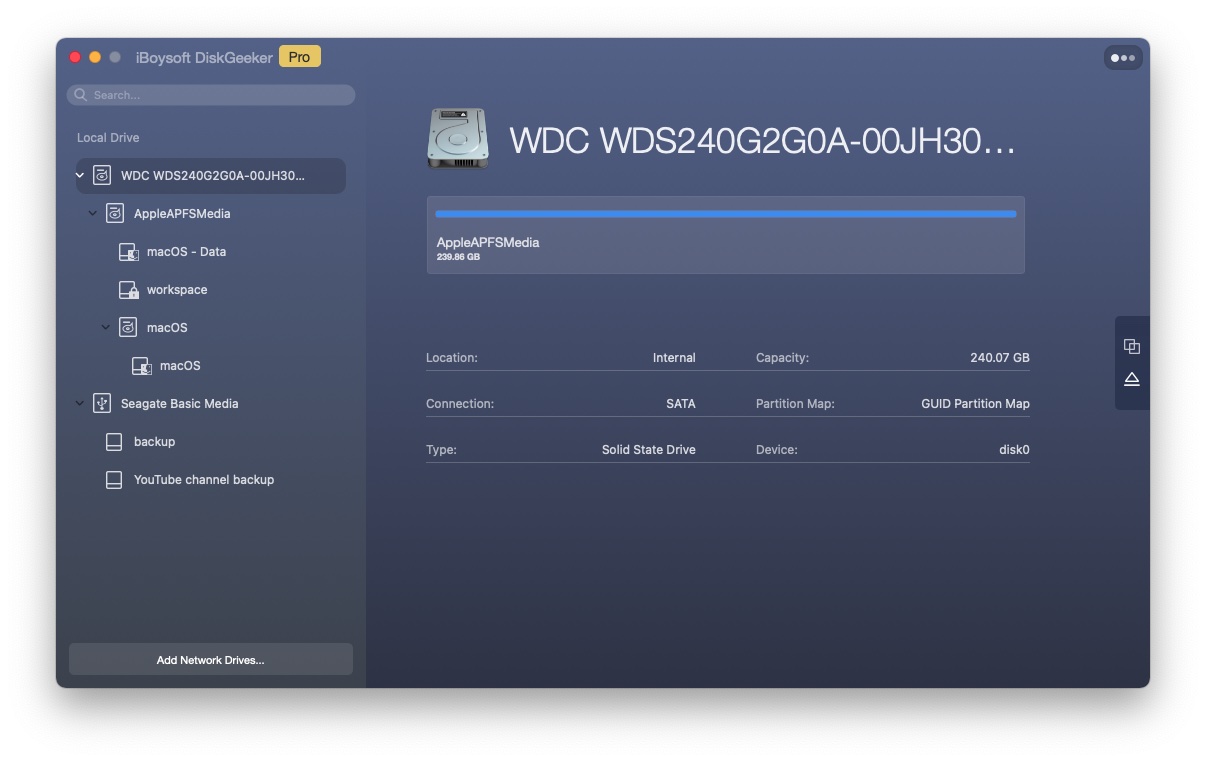
iBoysoft DiskGeekerの特長:
- NTFSドライブとBitLockerで暗号化されたNTFSドライブの読み書き
- FileVaultまたはBitLockerを使用してディスクを暗号化および解除
- USB Defenderを設定してウイルス攻撃を防ぐ
- ディスクエラーを確認および診断
- ハードドライブからジャンクファイルと不要ファイルをクリーンアップ
- ソースディスクからターゲットドライブにすべてのコンテンツを高速にクローン
- 異なるプロトコルでネットワークドライブをマップ
- USBドライブ、フラッシュドライブ、外部ハードドライブを管理
この記事が役立つ場合は、多くの人々を助けるために共有してください。
ソリューション2: Paragon NTFS for Macの試用版をアンインストール
iBoysoft NTFS for MacまたはiBoysoft DiskGeekerをインストールする前に、Paragon NTFS for Macの試用版を 完全にアンインストール する必要があります。以下にParagon NTFS for MacのMacの試用版を完全にアンインストールする手順が示されています:
ステップ1: Paragon NTFS for Macを終了し、関連するすべてのプロセスを終了します。
ステップ2: Finderに移動し、左パネルからApplicationsを選択してApplicationsフォルダを開きます。
手順3:Paragon NTFS for Macの体験版を見つけ、ゴミ箱にドラッグするか、右クリックしてリストから「ゴミ箱に移動」オプションを選択します。パスワードを入力してください。
手順4:以下のフォルダにまだ存在するParagon NTFS for Macに関連するすべてのコンポーネントを検索します:
/Library/Application Support/
/Library/Caches/フォルダ
/Library/Preferences/
それらのアイテムを右クリックして「ゴミ箱に移動」をクリックして削除します。
手順5:プログラムを完全にクリーンアップするためにゴミ箱を空にします。
解決策3:NTFSファイルシステムの使用を停止し、HDDを再フォーマットする
MacアプリのNTFSにお金を払いたくない場合、最終的な選択肢はWindows NTFSファイルシステムの使用を中止することです。外部ハードドライブをDisk UtilityでexFATまたはFAT32で再フォーマットすることができます。ただし、すべてのファイルが消去され、データが失われる可能性があるため、ディスクを消去する前にすべてのファイルをバックアップしてください。

Paragon NTFS for Mac Sonoma/Ventura/M1/M2 フルクラック キージェン トレント シリアル ライセンスキー
多くの人々はParagon NTFS for Mac 15のフルバージョンクラック、キージェン、トレント、シリアルライセンスキーなどを探すことを好みます。 続きを読む >>